Mac用Pagesユーザガイド
- ようこそ
- Pages 14.0の新機能
-
- 著作権

MacのPagesのアクセントおよび特殊文字
数学記号、アクセント記号付きの文字、矢印や顔文字、日本語、中国語、韓国語の文字などの特殊文字をテキストに挿入できます。
計算を実行せずに方程式や式を書類に追加したい場合は、数学方程式を追加するを参照してください。
アクセント記号およびその他のダイアクリティカルマークを追加する
アクセント記号やその他のダイアクリティカルマーク付きの文字を入力するときは、キーボードでその文字のキーを押したままにして、アクセントメニューを表示します。
そのキーに使用できるダイアクリティカルマークがない場合、メニューは表示されません。
メニューで、使用したい文字をクリックします。
記号を表す数字キーを押したり、矢印キーを使用して記号を順に表示してからスペースバーを押して選択したりすることもできます。
特定の言語に固有の文字が表示されない場合は、キーボードをその別の言語に変更する必要がある場合があります。ほかの言語のキーボードやその他の入力ソースを設定するを参照してください。
特殊文字および記号を入力する
文字ビューアを使用して、数学記号、ラテン文字、絵文字などの特殊な文字や記号をテキストに追加できます。
文字を置きたいテキスト内をクリックしてから、「編集」>「絵文字と記号」と選択します(または、Control+Command+スペースバーを押します)。
クリックした場所に文字ビューアが表示されます。作業中に開いたままにしたい場合は、デスクトップにドラッグできます。
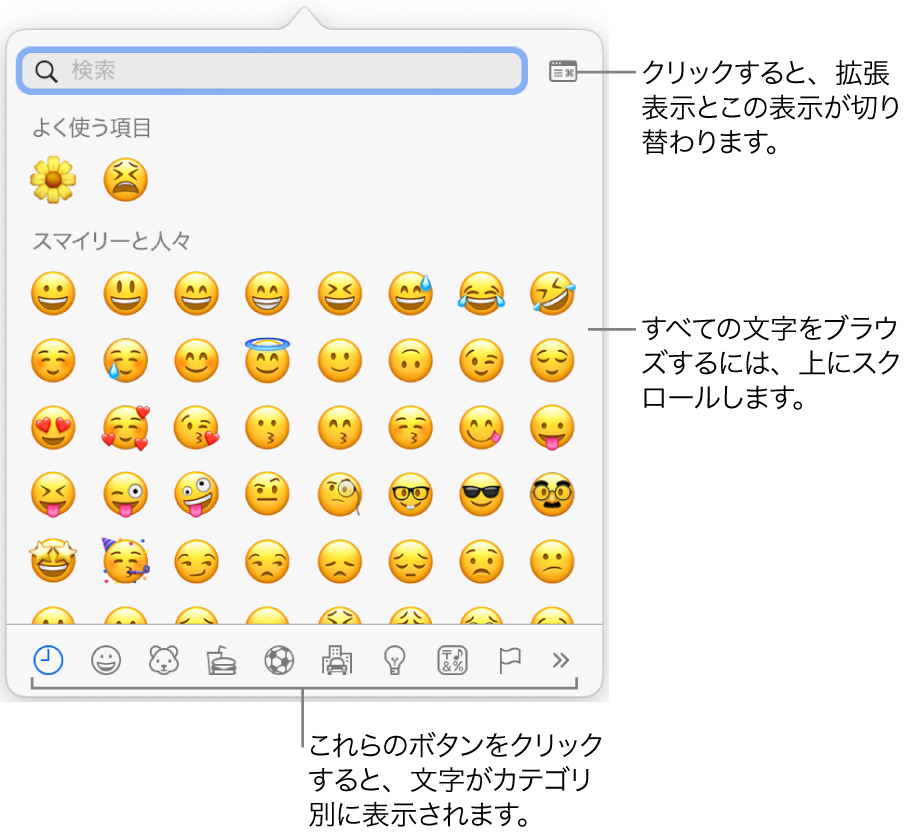
文字を見つけるには、必要に応じて以下の操作を行います:
スクロールして表示される文字を増やすか、下部のボタンをクリックしてカテゴリにジャンプします。
上にスクロールしてから、上部にある検索フィールドに入力します(例えば、使用可能な分数を確認するために「fraction」と入力したり、Unicode名またはコードを入力したりします)。
上にスクロールしてから、右上隅のボタンをクリックして文字ビューア全体を開きます。
文字をクリックしてテキストに挿入します。
文字ビューア全体がデスクトップ上で開いている場合は、文字をダブルクリックする必要があることがあります。
文字ビューアは常に、最後に閉じたときの状態で開きます。展開されているけれども、次回開くときはポップアップ表示にしたい場合は、右上隅にあるボタンをクリックして展開された表示を閉じます。
文字ビューアの使い方について詳しくは、デスクトップをクリックしてFinderに切り替えてから、画面上部の「ヘルプ」メニューで「ヘルプ」>「macOSヘルプ」と選択してから、「文字ビューア」を検索してください。